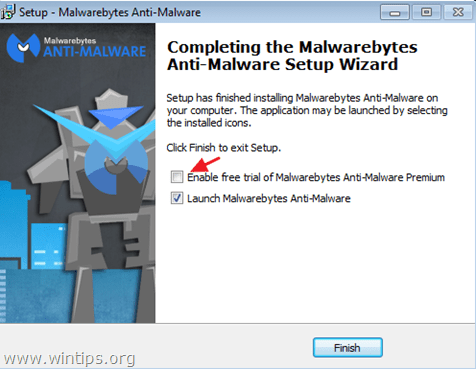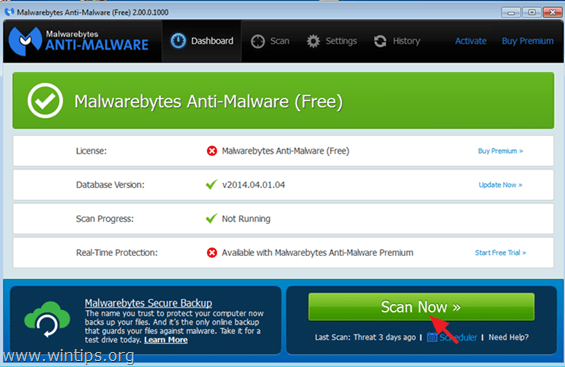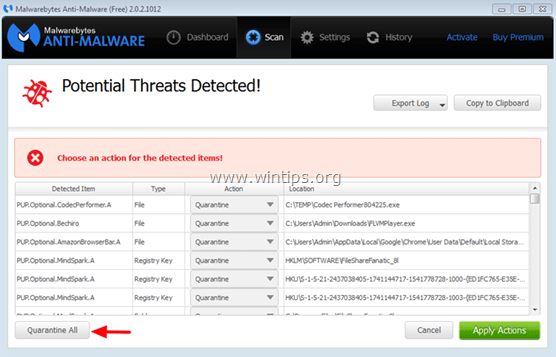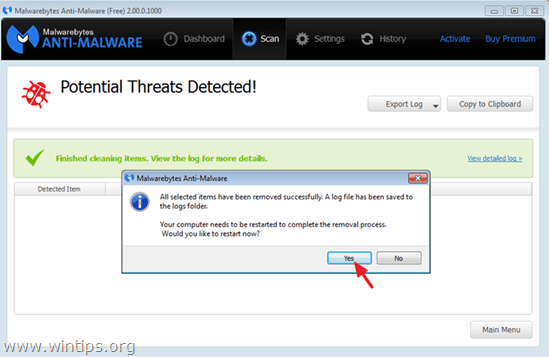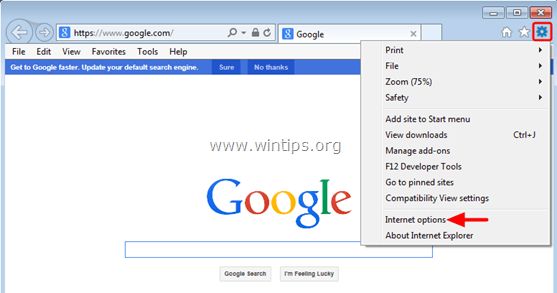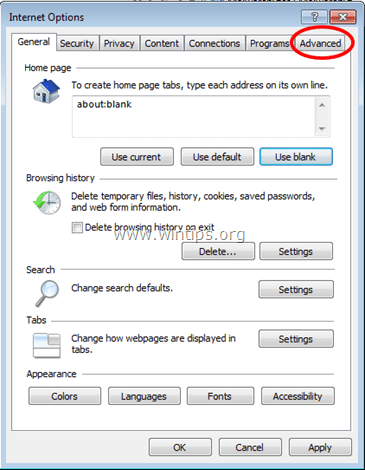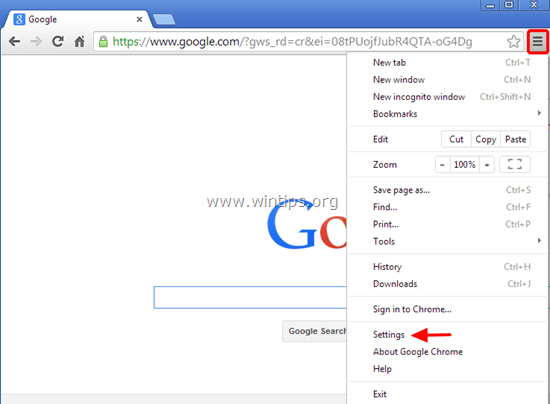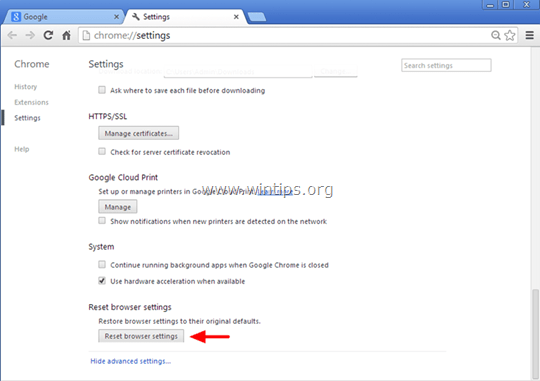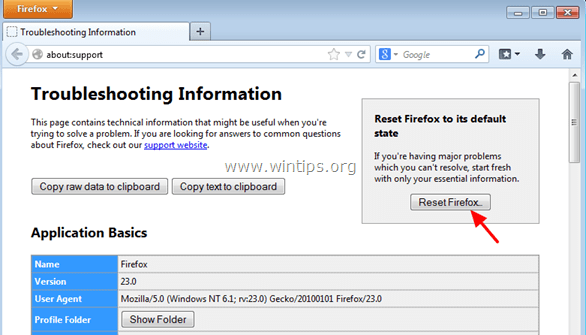Binkiland.com es un hijacker de navegador que cambia la página de inicio predeterminada y la configuración de búsqueda a » http://binkiland.com» en navegadores web populares, como Internet Explorer, Google Chrome o Mozilla Firefox, sin el permiso del usuario. De hecho, el hijacker Binkiland.commodifica la configuración del navegador para realizar redireccionamientos de navegación a anuncios y ganar dinero de sus editores.
El hijacker Binkiland.com está diseñado para modificar la configuración de su navegador y puede instalar complementos adicionales (barras de herramientas, extensiones o complementos) en su navegador web para promocionar otros enlaces o productos. Los hijackeres de navegador como este pueden redirigir la computadora del usuario a sitios web maliciosos o pueden instalar programas maliciosos para comprometer la computadora del usuario con riesgos de seguridad.
Técnicamente, » Binkiland.com » no es un virus y está categorizado como un programa de malware («Programa potencialmente no deseado (PUP)» que puede contener e instalar programas maliciosos en su computadora, como adware, barras de herramientas o virus. Si una computadora está infectada con hijacker » Binkiland.com «, luego se muestran más anuncios emergentes, pancartas y enlaces patrocinados en la pantalla de la computadora de la víctima o dentro del navegador de Internet y, en algunos casos, la velocidad de la computadora puede disminuir debido a programas maliciosos que se ejecutan en segundo plano.
El programa hijacker Binkiland.com probablemente se instaló sin el aviso del usuario porque comúnmente se incluye dentro de otro software gratuito que se descarga e instala desde sitios de Internet conocidos como “ download.com (CNET)” , “Softonic.com” , etc. Por esa razón, siempre debes prestar atención a las opciones de instalación de cualquier programa que instales en tu computadora, porque la mayoría de los instaladores de software contienen software adicional que nunca quisiste instalar. En palabras simples, NO INSTALE NINGÚN SOFTWARE IRRELEVANTE que venga con el instalador de software del programa que desea instalar. Más específicamente, cuando instala un programa en su computadora:
- NO PRESIONE el botón “ Siguiente ” demasiado rápido en las pantallas de instalación.
- LEA Y ACEPTE CUIDADOSAMENTE los Términos y Acuerdos.
- SELECCIONE SIEMPRE: Instalación “ Personalizada ”.
- RECHAZAR instalar cualquier software adicional ofrecido que no desee instalar.
- DESMARQUE cualquier opción que diga que su página de inicio y la configuración de búsqueda se modificarán.
Cómo eliminar el secuestro de Binkiland.com de su computadora:
Paso 1. Detenga y elimine los procesos de Binkiland.com con RogueKiller.
RogueKiller es un programa antimalware escrito y es capaz de detectar, detener y eliminar malwares genéricos y algunas amenazas avanzadas como rootkits, rogues, gusanos, etc.
1. Descargue y guarde la utilidad » RogueKiller » en su computadora* (por ejemplo, su escritorio)
Aviso*: Descarga la versión x86 o X64 según la versión de tu sistema operativo. Para encontrar la versión de su sistema operativo, haga » clic derecho » en el ícono de su computadora, elija » Propiedades » y mire la sección » Tipo de sistema «.
2. Haga doble clic para ejecutar RogueKiller.
3. Espere hasta que se complete el escaneo previo y luego, lea y acepte los términos de la licencia.
4. Presione el botón » Escanear » para escanear su computadora en busca de amenazas maliciosas y entradas de inicio maliciosas.
5. Finalmente, cuando se complete el escaneo completo, haga clic en la pestaña » Registro «, seleccione todos los elementos maliciosos encontrados y luego presione el botón » Eliminar » para eliminarlos.
6. Cierre “ RogueKiller ” y continúe con el siguiente paso.
Paso 2. Desinstale el software malicioso Binkiland desde su Panel de Control.
1. Para ello, acceda a:
- Windows 7 y Vista: Inicio > Panel de control .
- Windows XP: Inicio > Configuración > Panel de control
- Windows 8 y 8.1:
- Presione las teclas » Windows »
 + » R » para cargar el cuadro de diálogo Ejecutar .
+ » R » para cargar el cuadro de diálogo Ejecutar . - Escribe “ panel de control” y presiona Enter .
2. Haga doble clic para abrir:
- Agregar o quitar programas si tiene Windows XP
- Programas y características (o » Desinstalar un programa «) si tiene Windows 8, 7 o Vista.
3. Cuando la lista de programas se muestra en su pantalla:
3a. Ordene los programas que se muestran por fecha de instalación (instalado el) y luego busque y elimine (desinstale) cualquier programa desconocido que se haya instalado recientemente en su sistema.
3b. También elimine cualquiera de estas aplicaciones maliciosas: *
- binkilandia
- Nueva pestaña de Binkilandia
* Aviso: Si aún recibe el mensaje de error » No tiene suficiente acceso para desinstalar» , durante la desinstalación, siga esta guía para desinstalar todos los programas maliciosos y luego continúe con los siguientes pasos.
Paso 3: Eliminar Binkiland.com con AdwCleaner.
1. Descargue y guarde la utilidad » AdwCleaner » en su escritorio.
2. Cierre todos los programas abiertos y haga doble clic para abrir «AdwCleaner» desde su escritorio.
3. Después de aceptar el » Acuerdo de licencia «, presione el botón » Escanear «.
4. Cuando se complete el escaneo, presione «Limpiar » para eliminar todas las entradas maliciosas no deseadas.
4. Presione “ OK ” en “ AdwCleaner – Information” y presione “ OK ” nuevamente para reiniciar su computadora .
5. Cuando su computadora se reinicie, cierre la ventana de información (léame) de » AdwCleaner » y continúe con el próximo paso.
Paso 4. Elimine los archivos Junkware de Binkiland.com con la herramienta de eliminación de Junkware.
1. Descargue y ejecute JRT: herramienta de eliminación de software no deseado .
2. Presione cualquier tecla para comenzar a escanear su computadora con » JRT – Herramienta de eliminación de basura «.
3. Sea paciente hasta que JRT escanee y limpie su sistema.
4. Cierre el archivo de registro JRT y luego reinicie su computadora.
Paso 5. Elimine el malware Binkiland.com con Malwarebytes Anti-Malware Free.
Descargue e instale hoy uno de los programas antimalware GRATUITOS más confiables para limpiar su computadora de las amenazas maliciosas restantes. Si desea mantenerse constantemente protegido contra amenazas de malware, existentes y futuras, le recomendamos que instale Malwarebytes Anti-Malware Premium:
Malwarebytes™ Protection
elimina spyware, adware y malware.
¡Comience su descarga gratuita ahora!
Descarga rápida e instrucciones de instalación:
- Después de hacer clic en el enlace anterior, presione la opción » Iniciar mi prueba gratuita de 14 » para iniciar la descarga.
- Para instalar la versión GRATUITA de este increíble producto, desmarque la opción » Habilitar prueba gratuita de Malwarebytes Anti-Malware Premium » en la última pantalla de instalación.
Escanee y limpie su computadora con Malwarebytes Anti-Malware.
1. Ejecute » Malwarebytes Anti-Malware» y permita que el programa se actualice a su última versión y base de datos maliciosa si es necesario.
2. Cuando se complete el proceso de actualización, presione el botón » Escanear ahora » para comenzar a escanear su sistema en busca de malware y programas no deseados.
3. Ahora espere hasta que Malwarebytes Anti-Malware termine de escanear su computadora en busca de malware.
4. Cuando se haya completado el escaneo, presione el botón » Cuarentena todo » para eliminar todas las amenazas encontradas.
5. Espere hasta que Malwarebytes Anti-Malware elimine todas las infecciones de su sistema y luego reinicie su computadora (si el programa lo requiere) para eliminar por completo todas las amenazas activas.
6. Después de reiniciar el sistema, vuelva a ejecutar Malwarebytes’ Anti-Malware para verificar que no queden otras amenazas en su sistema.
Consejo: Para asegurarse de que su computadora esté limpia y segura, realice un análisis completo Anti-Malware de Malwarebytes en el » Modo seguro » de Windows . Puede encontrar instrucciones detalladas sobre cómo hacerlo aquí .
Paso 6: opcional: elimine la configuración de búsqueda de Binkiland.com de Internet Explorer, Chrome y Firefox.
Para asegurarse de que la infección «Binkiland» se elimine por completo de su navegador de Internet, restablezca la configuración de su navegador de Internet a sus valores predeterminados.
Internet Explorer , Google Chrome , Mozilla Firefox
explorador de Internet
Eliminar Binkiland.com de Internet Explorer
1. Desde el menú principal de Internet Explorer, haga clic en: » Herramientas » ![]() y elija » Opciones de Internet «.
y elija » Opciones de Internet «.
2. Haga clic en la pestaña » Avanzado «.
3. Elija » Restablecer «.
4. Marque (para habilitar) la casilla » Eliminar configuración personal » y elija » Restablecer «.
5. Después de completar la acción de reinicio, presione » Cerrar » y luego seleccione » Aceptar » para salir de las opciones de Internet Explorer.
6. Cierre todas las ventanas y reinicie Internet Explorer.
Google Chrome
Eliminar el hijacker Binkiland.com de Chrome
1. Abra Google Chrome, vaya al menú de Chrome ![]() y elija » Configuración «.
y elija » Configuración «.
2. Mire al final de las opciones de «Configuración» y presione el enlace «Mostrar configuración avanzada «.
3. Desplácese por toda la página hacia abajo y presione el botón » Restablecer configuración del navegador «.
4. Presione el botón » Restablecer » nuevamente.
5. Reinicie Google Chrome.
Mozilla Firefox
Eliminar Binkiland.com de Firefox.
1. En el menú de Firefox, vaya a » Ayuda » > » Información de solución de problemas «.
2. En la ventana » Información de solución de problemas «, presione el botón » Restablecer Firefox » para restablecer Firefox a su estado predeterminado .
3. Presione » Restablecer Firefox» nuevamente.
4. Después de completar el trabajo de reinicio, Firefox se reinicia.

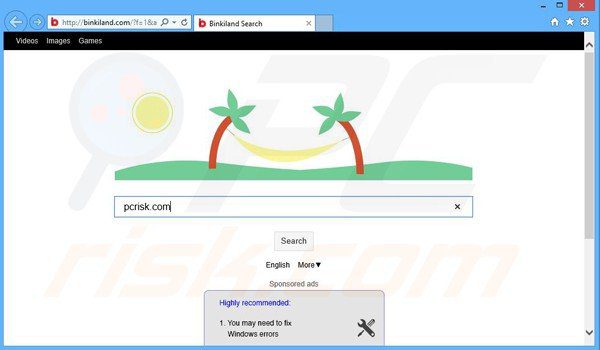


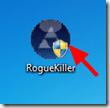
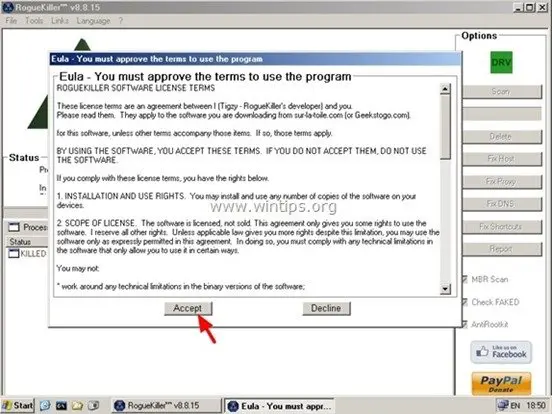
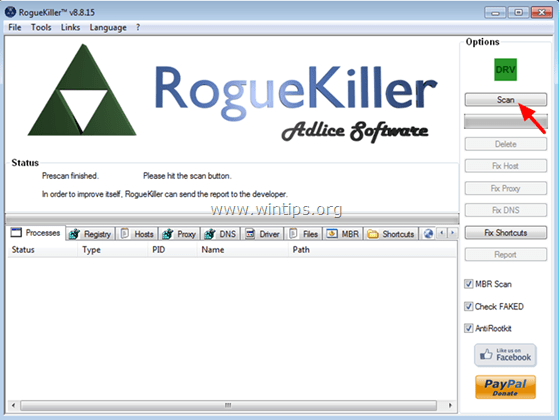
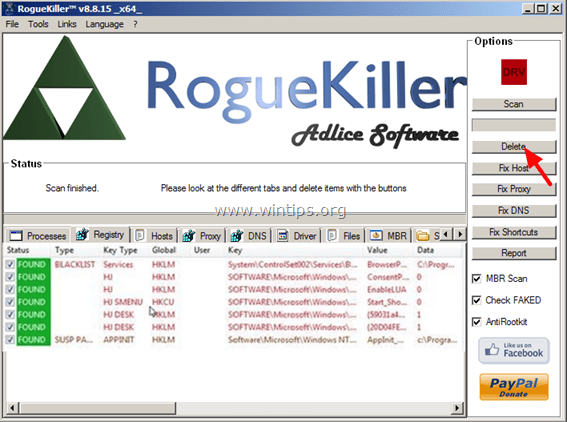
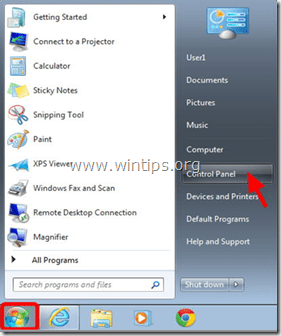
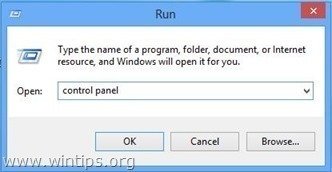

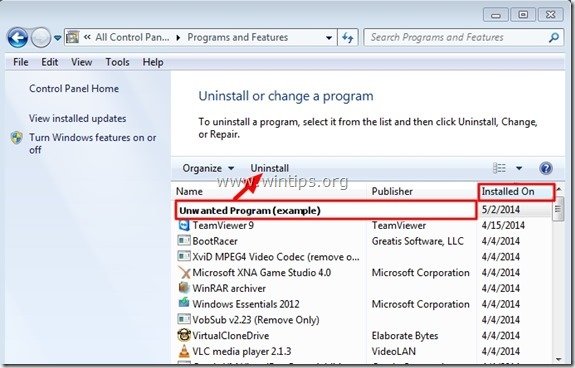
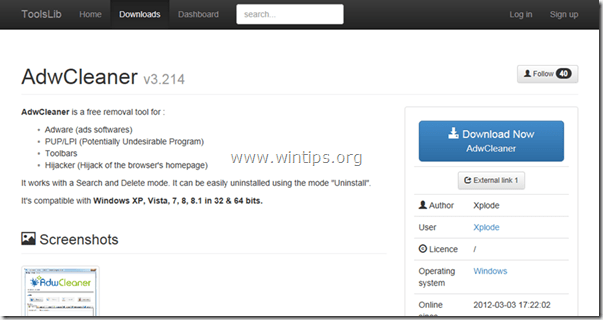
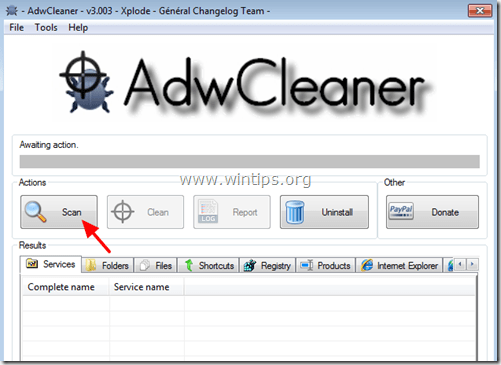

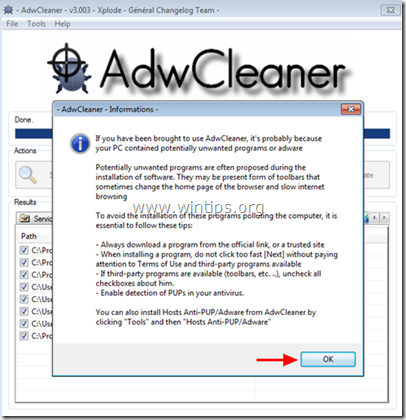

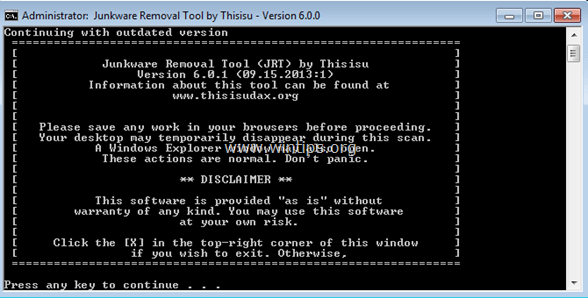

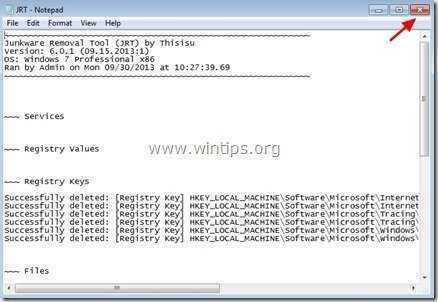
![malwarebytes-downlaod_thumb1_thumb2_[1]_thumb_thumb_thumb malwarebytes-downlaod_thumb1_thumb2_[1]_thumb_thumb_thumb](https://www.wintips.org/wp-content/uploads/2014/05/malwarebytes-downlaod_thumb1_thumb2_1_thumb_thumb_thumb_thumb.jpg)